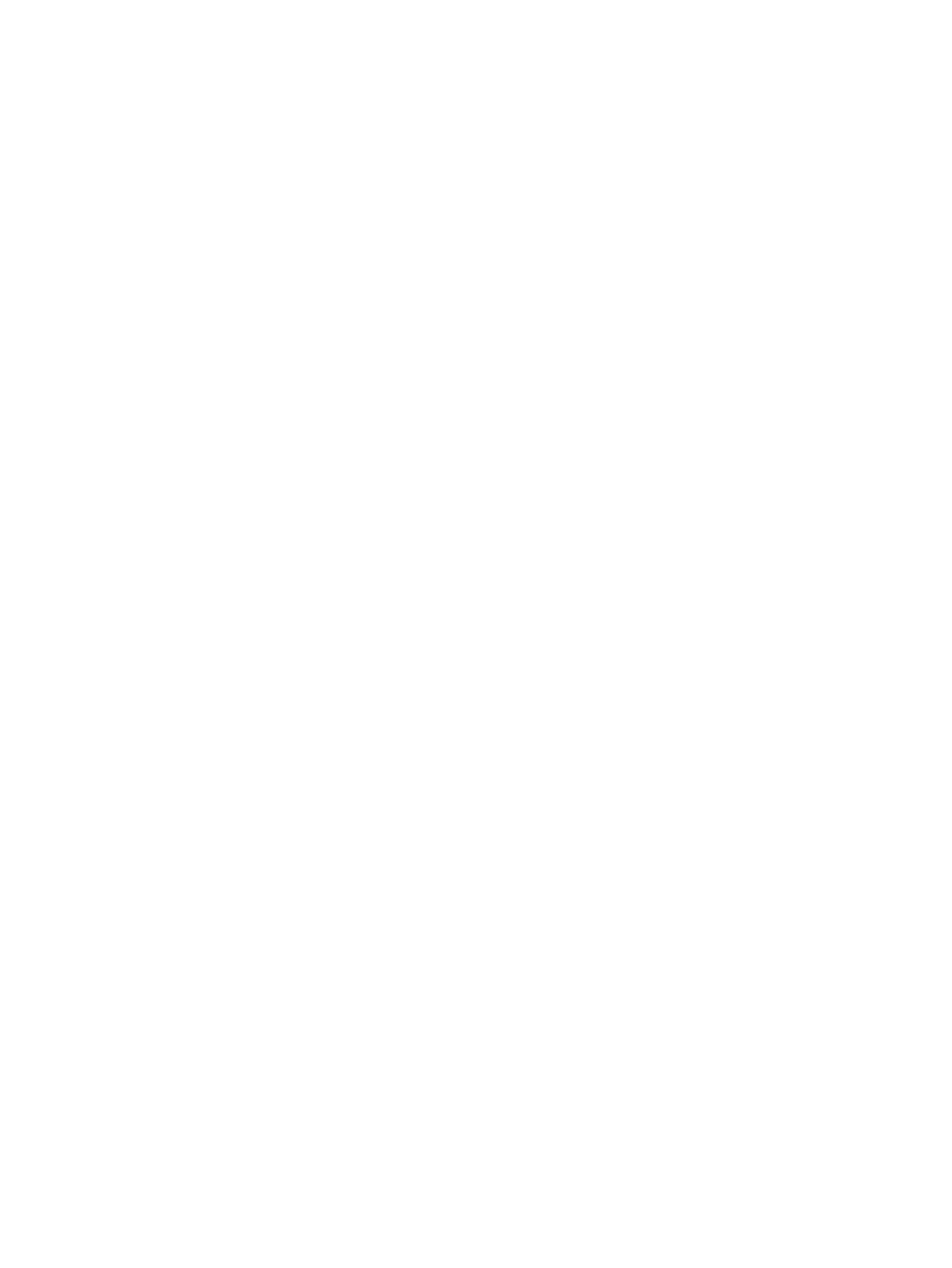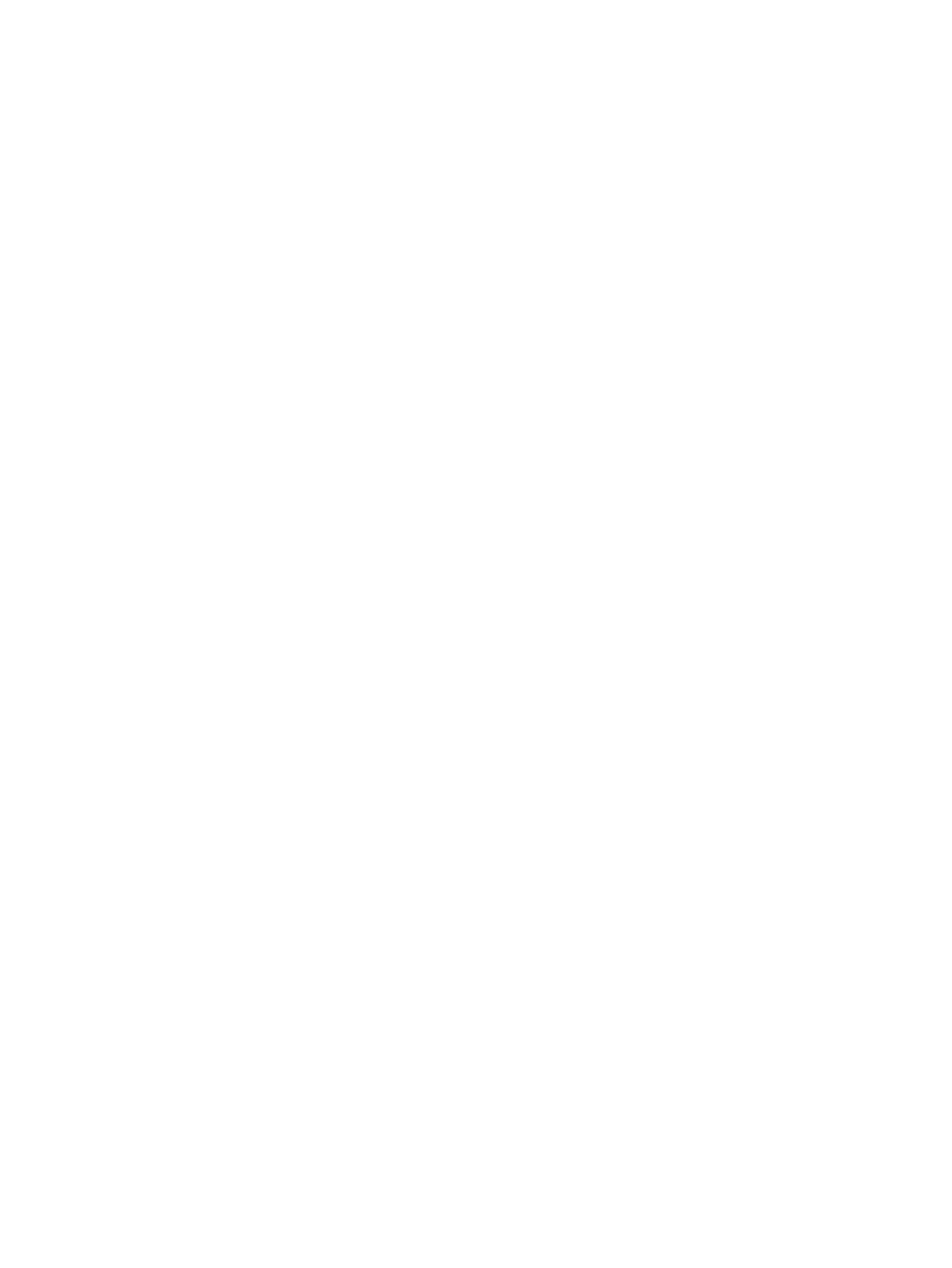
5 Fax ............................................................................................................................................................. 52
Odeslání faxu ....................................................................................................................................................... 52
Odesílání standardního faxu ............................................................................................................. 52
Odeslání standardního faxu z počítače ............................................................................................. 53
Odeslání faxu z telefonu ................................................................................................................... 53
Odeslání faxu pomocí monitorovaného vytáčení ............................................................................. 54
Odeslání faxu z paměti tiskárny ....................................................................................................... 54
Posílání faxu více příjemcům ............................................................................................................ 55
Odeslání faxu v režimu opravy chyb ................................................................................................. 55
Příjem faxu ........................................................................................................................................................... 56
Ruční příjem faxu ............................................................................................................................... 56
Nastavení záložního faxu .................................................................................................................. 57
Opakovaný tisk přijatých faxů z paměti ............................................................................................ 57
Předávání faxů na jiné číslo ............................................................................................................... 58
Nastavení automatického zmenšení příchozích faxů ....................................................................... 58
Blokování faxových čísel ................................................................................................................... 59
Příjem faxů pomocí nástroje HP Digital Fax ...................................................................................... 60
Nastavení kontaktů telefonního seznamu .......................................................................................................... 61
Vytvoření a úprava kontaktu v telefonním seznamu ....................................................................... 61
Vytvoření a úprava skupinových kontaktů v telefonním seznamu .................................................. 62
Odstranění kontaktů telefonního seznamu ...................................................................................... 63
Tisk seznamu kontaktů telefonního seznamu ................................................................................. 63
Změna nastavení faxu ......................................................................................................................................... 63
Kongurace záhlaví faxu ................................................................................................................... 63
Nastavení režimu odpovědi (automatická odpověď) ....................................................................... 64
Nastavení počtu zazvonění před příjmem faxu ................................................................................ 64
Změna odpovědi podle typu zvonění pro rozlišovací vyzvánění ...................................................... 65
Nastavení typu volby ......................................................................................................................... 65
Nastavení možností opakované volby .............................................................................................. 66
Nastavení rychlosti faxu .................................................................................................................... 66
Nastavení hlasitosti faxu ................................................................................................................... 67
Fax a digitální telefonní služby ............................................................................................................................ 67
Fax pomocí protokolu VoIP .................................................................................................................................. 67
Použití protokolů ................................................................................................................................................. 68
Tisk protokolů potvrzení faxů ........................................................................................................... 68
Tisk chybových protokolů faxů ......................................................................................................... 69
Tisk a zobrazení protokolu faxů ........................................................................................................ 69
Vymazání protokolu faxu .................................................................................................................. 70
Tisk detailů poslední faxové transakce ............................................................................................ 70
Tisk Protokolu ID volajících ............................................................................................................... 70
Zobrazení Historie volání .................................................................................................................. 70
CSWW vii